Интеграция Планадо и amoCRM позволяет автоматически создавать наряды Планадо на основании сделок amoCRM.
- В amoCRM создаётся сделка, в ней заполняются поля.
- Сделка переводится на определенный этап.
- По сделке в Планадо создаётся наряд.
- Информация из полей сделки переходит в поля наряда.
- Выездной сотрудник выполняет наряд, заполняет поля отчёта наряда.
- Сотрудник завершает наряд.
- Информация из полей отчёта наряда переходит обратно в сделку amoCRM.
- Сделка переходит на следующий этап в зависимости от резолюции наряда.
В это инструкции рассмотрим, как подключить интеграцию с amoCRM.
Шаг 1. Найдите приложение Планадо в amoCRM
Зайдите в amoCRM.
Во вкладке «amoМаркет» в строке поиска введите «Planado».
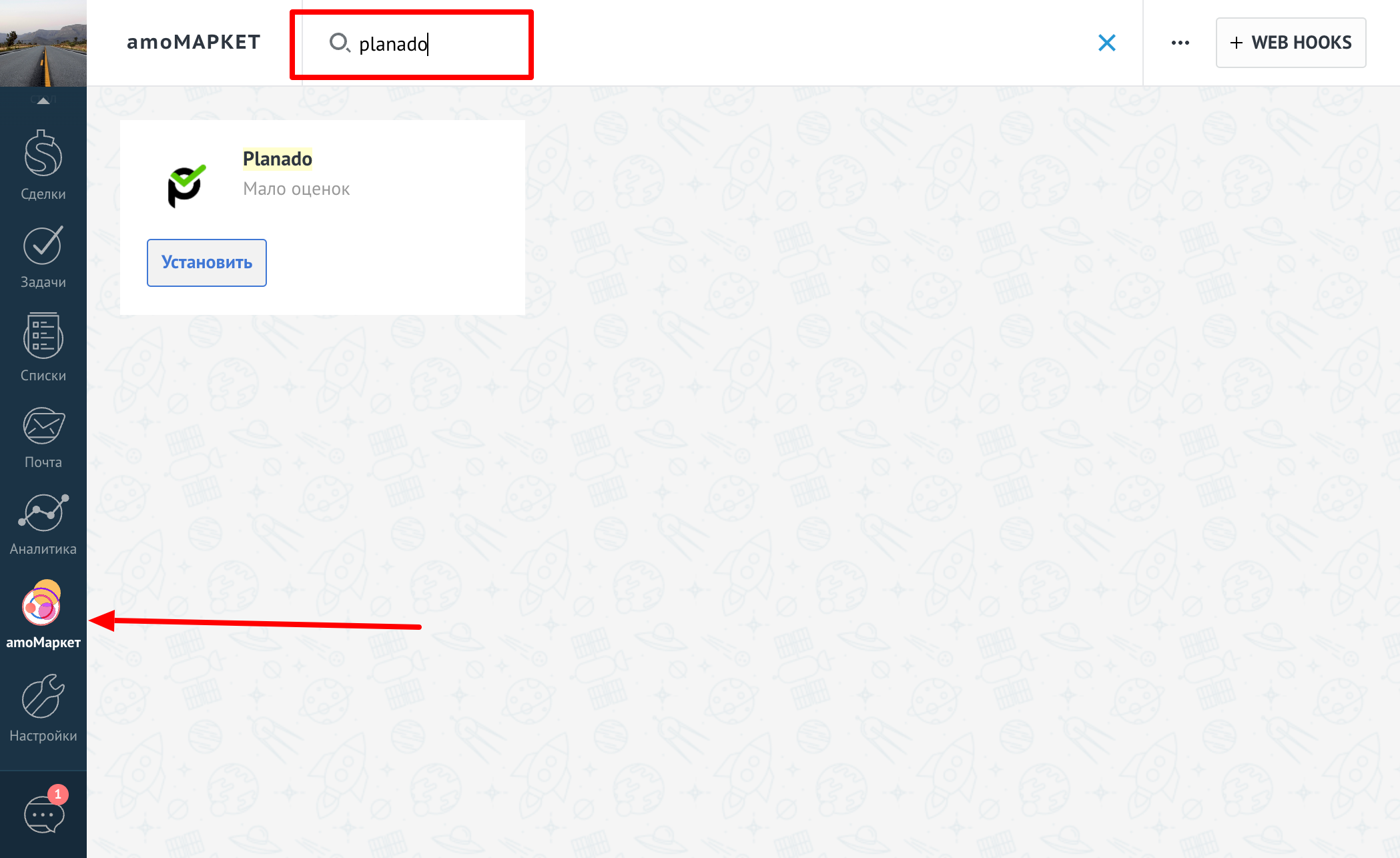
Приложение «Planado» в amoCRM
В результатах поиска появится приложение «Planado». Нажмите «Установить» рядом с ним.
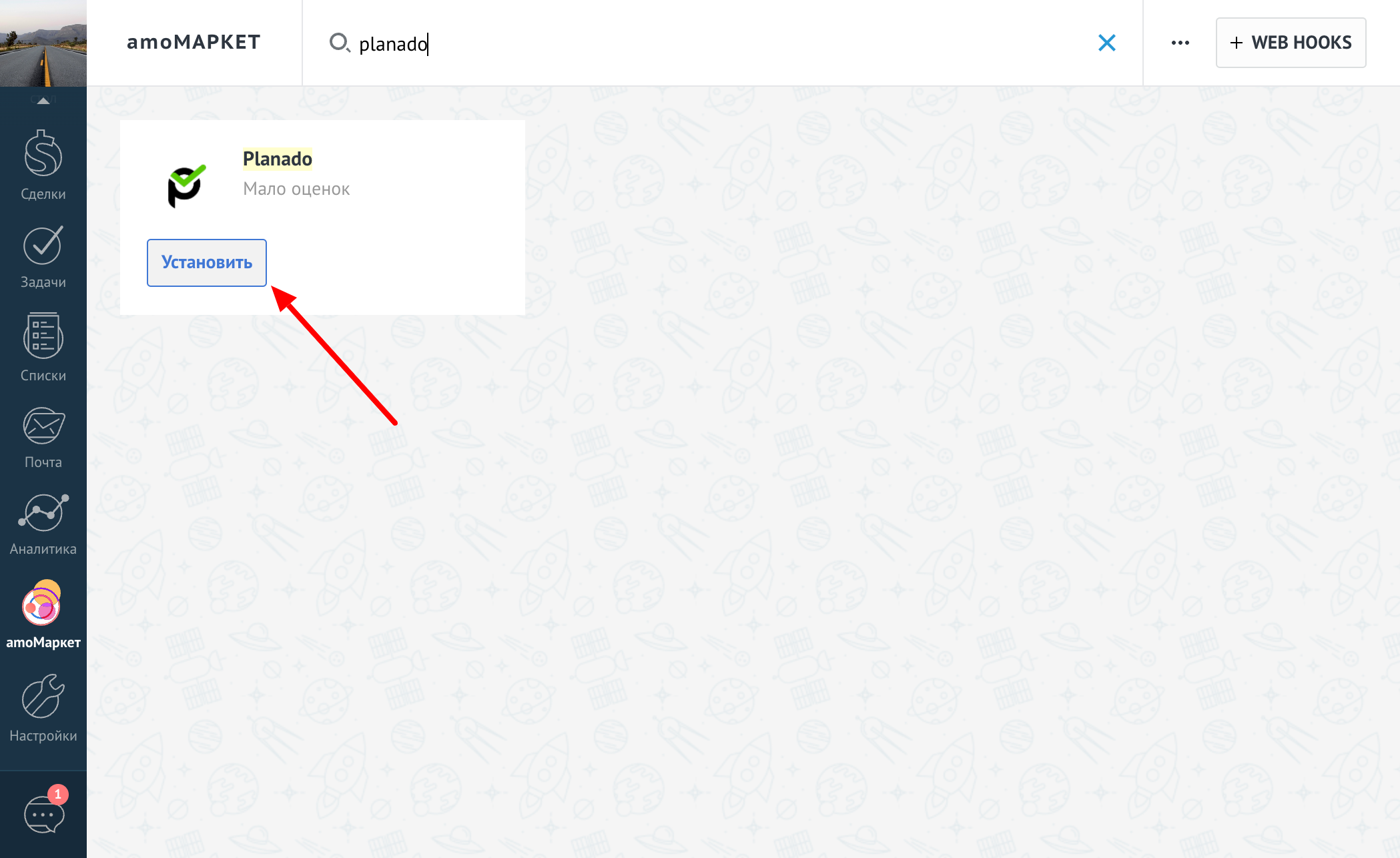 Приложение Planado в amoCRM
Приложение Planado в amoCRMШаг 2. Установить приложение Planado в amoCRM
Откройте приложение Planado в amoCRM и отметьте «Согласен на передачу персональных данных из amoCRM в Planado». Затем нажмите «Установить». Начнётся установка приложения в amoCRM.

Установка приложения
После этого приложение установлено, его необходимо настроить.
Чтобы подключить amoCRM к Планадо нужно в поле «Ваш адрес Планадо» внизу страницы указать адрес вашего домена Планадо. Он выглядит следующим образом: <имя_вашего_домена>.planadoapp.com. Это тот самый домен, который вы выбирали при регистрации в Планадо. После этого нажмите «Сохранить»

Подключение интеграции
Вас на короткое время перенаправит на страницу интеграции в Планадо. Если вы не вошли в Планадо, то в этот момент вам потребуется войти в него.
Вход в Планадо
После этого интеграция подключится и приложение Planado в amoCRM потребуется открыть ещё раз. Приложение сообщит, что интеграция установлена и сразу же закроется.

Подключенная интеграция
Шаг 3. Настройте интеграцию в Планадо
Для настроек интеграции перейдите в Планадо. Откройте страницу Настройки → Интеграции → amoCRM.
Настройки интеграции
Здесь можно указать, по каким воронкам и на каких этапах будут создаваться наряды Планадо по сделкам amoCRM. Для этого нужно сделать настройку переноса данных.
В конце настройки нажмите «Сохранить».
Интеграция настроена. Обратите внимание, что настройки интеграции можно открыть через приложение Planado в amoCRM.
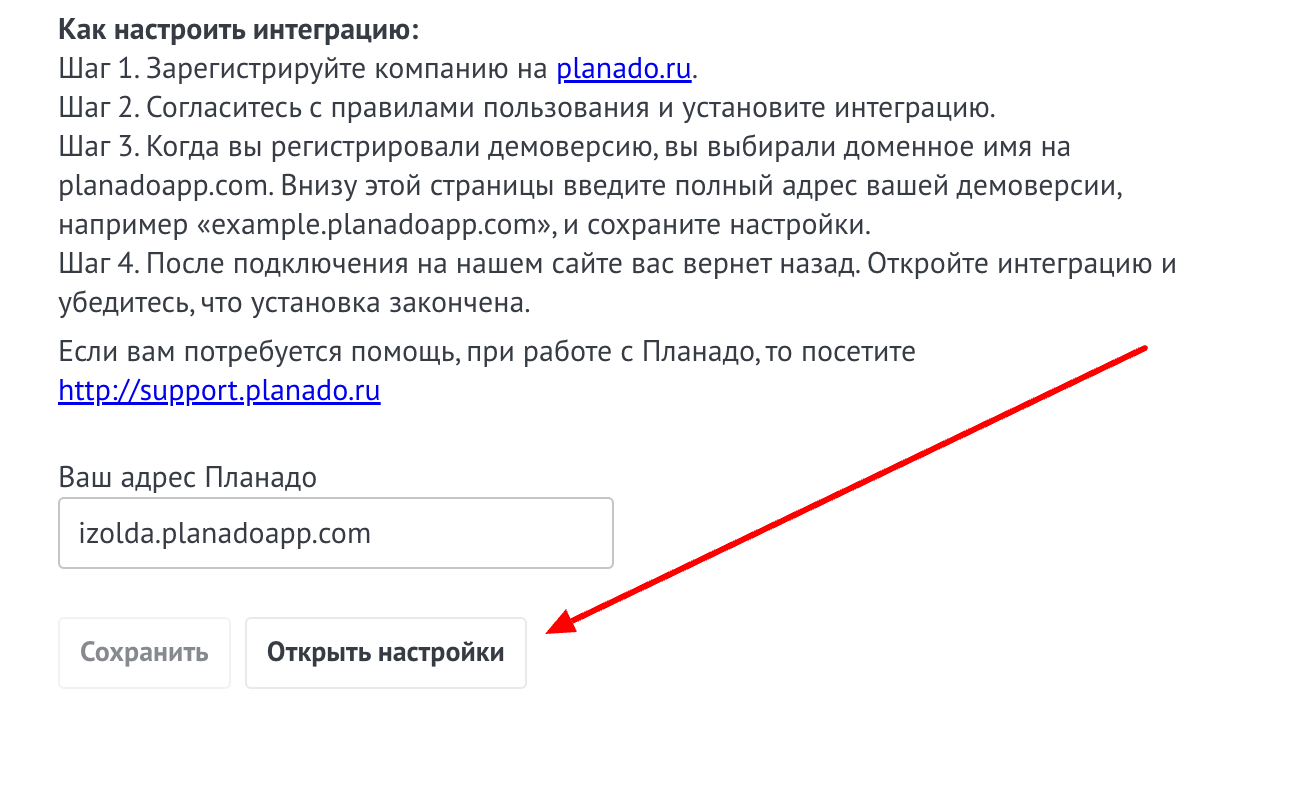
Открыть настройки интеграции через приложение в amoCRM
В результате вы получили подключенную интеграцию Планадо с amoCRM. Теперь вы можете настроить интеграцию под ваши бизнес-процессы.
Настройки интеграции с amoCRM описаны в других инструкциях базы знаний Планадо.
Если у вас есть вопросы по настройке интеграции с amoCRM или другим функциям Планадо, напишите нам на почту support@planado.app или оставьте заявку на planado.freshdesk.com. Мы с радостью поможем вам.


